Bilgisayarımda Karşı Tarafa “Ses Gitmiyor” Kesin Çözümü


Bilgisayarınızda Skype , Facebook vb. görüntülü görüşme yaparken , “Sesim karşı tarafa gitmiyor” sorunu ile çok fazla karşılaşmaktayız. Bu tarz görüntülü görüşmelerde sesinizin karşıya gitmemesi sorununu bilgisayarımızda yapacağımız ufak bir ayarla giderebiliriz.
Sorunun birden çok nedeni olabilir. Mikrofonunuzun sağlam , çalışır durumda olduğundan eminseniz yazılımsal olarak ayarların nasıl yapıldığını anlatacağım.
Ses Karşı Tarafa Gitmiyor Çözümü
Başlat /Denetim Masası / Donanım ve Ses / Ses
Yolunu takip ederek Ses seçeneğine giriş yapın. Daha sonra aşağıdaki görseldeki gibi Kayıt Menüsüne giriş yapın.
Kayıt menüsüne giriş yaptıktan sonra aktif durumda olan mikrofon’ununuzu Varsayılan Yap seçeneği ile varsayılan duruma getirmeniz gerekiyor. Bu menüde çok fazla mikrofon seçeneği varsa eğer , mikrofonları tek tek varsayılan yaparak denemeniz gerekebilir.
Varsayılan yaptıktan sonra mikrofonunuzu test ettiğiniz zaman yan tarafda bulunan Ses düzeyinin yükselip alçalması gerekiyor. Mikrofonu test ederken düzey aynı kalıyorsa diğer mikrofon seçeneklerine geçebilirsiniz.
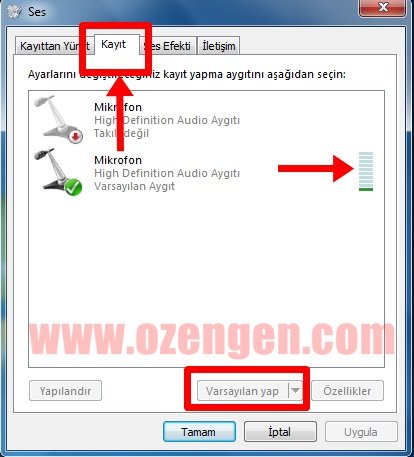
İşlemi yaptıktan sonra ,görüntülü görüşmeyi sonlandırıp tekrar denemelisiniz. Özellikle Skype tarzı programlarda Ses kayıt testi yapabilirsiniz. Test için:
Skype Açın
Araçlar/Seçenekler/Ses Ayarları yolunu takip edin Mikrofon seçeneğinin karşısında Varsayılan mikrofonunuzun görünmesi gerekiyor. Bu seçenek ile yukardaki gibi test işlemini gerçekleştirebilirsiniz.
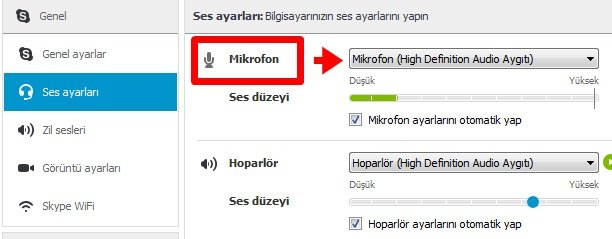
Video anlatım
Sorun hala giderilmediyse Alternatif olarak aşağıdaki işlemi deneyebilirsiniz.
Windows 7 veya Windows Vista Mikrofonunuzun sesini ayarlamak için şu adımları izleyin:
- Başlat’a tıklayıp mmsys.cpl Yazarak Enter’a basın.
- Kayıt sekmesini tıklatın.
- Mikrofontıklatın ve sonra Özellikler‘ i tıklatın.
- Mikrofon özellikleri iletişim kutusunda Özel sekmesini tıklatın.
- Mikrofon güçlendirme seçeneğindeki onayı kaldırın
- Düzeyler sekmesini tıklatın.
- Ses Düzeyini yükseltin
İşlemi yaptıktan sonra tamam’a tıklayarak işlemi bitirin.
Sesin karşı tarafa gitmemesi ile ilgili temel sorun ve çözümleri bu şekildedir. Sorununuz bunları kontrol etmenize rağmen giderilmediyse yorum atarsanız yardımcı olabiliriz.

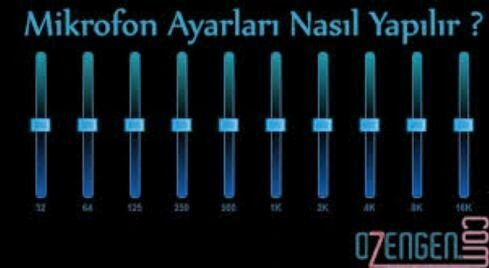


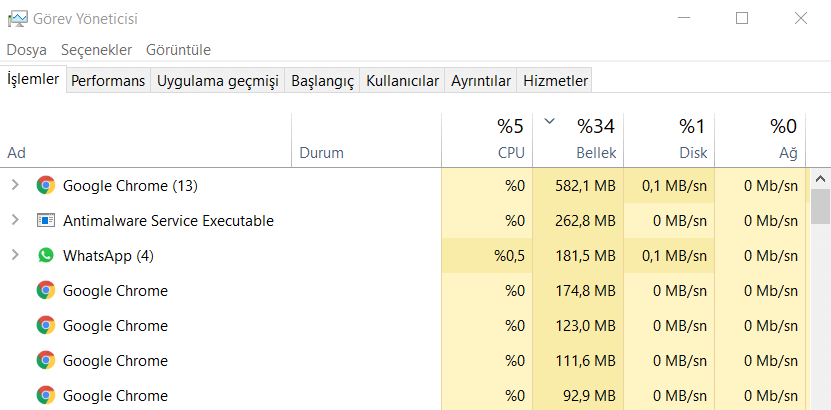
TEK ÇARE !
http://www.skype.com/tr/
Bu siteden skype ı indirin!
TEK ÇÖZÜM!
merabalar kardesım bn pc yı yenı aldım fakat butun ıslemlerı yaptım normal ses kaydı yapıyor fakat sadece facede goruntulu konusmada ses gıtmıyor karsıya neden olabılır bı yardımcı olabılır mısınız rıca etsem
olmuyoo
yaaa herseyı yaptım
dediğiniz ayarlarda varsayılan yap a tıklayamıyorum.şeffaf bir şekilde duruyor ve tıklanmıyor.ancak sesi test ettiğimde çizelge yükseliyor.yani çalışır görünüyor.ama facebooktan sesim gitmiyor?sorun ne olabilir ozaman
Ya her ikisini de denedim birinci tavsiyenizde benim bilgisayarımın üstteki mikrofon seçili ve varsayılan o ama ses düzeylerinde yeşil renk yok ve hareket etmiyor.
İkinci tavsiyenizde ise adıma kadar geliyorum ama bunda da mikrofon özellikleri iletişim kutusunda Özel sekmesi gibi bir seçeneğim yok. Yardımcı olursanız sevinirim.
Ben Windows8.1 kullanıyorum , bu sorunu çözemedim her yolu denedim ..Format da atmak istemiyorum..Ses geliyor rahat ama sesim gitmiyor .. gerçekten çok sinir bozucu bir durum.. Admin benimle bir iletişime geçer misin..Bu konuyla ilgili..
kardeşim ben de kayıt yerinde mikrofon takılı degil yazıo ama ben takdım pembe ucu pembeye takdım yeşili yeşile taktım ama hala okumuyo acaba ses kartındamı sorun var bilmiyorum eger varsa bana biri win 7 ultimate için ses kartı programının linkini atabilirmi lütfen ???? çildirmak üzereyim lütfennnnn 😀
Tarkan Turan ben böyle ayarladım demekki hepsi aynı olmuyor
yapdım eyw
aga olmadı ya